Windows 10-jubileumupdate: vragen, problemen en antwoorden
Microsoft Windows 10 / / March 17, 2020
Het is een maand geleden dat Microsoft de nieuwste versie van Windows 10 heeft uitgebracht, de jubileumupdate. Sindsdien hebben we de update beter leren kennen.
Het is een maand geleden dat Microsoft de nieuwste versie van heeft uitgebracht Windows 10 noemde de Anniversary Update. Sindsdien hebben we de update beter leren kennen. In dit artikel hebben we een verzameling van de meest voorkomende problemen verzameld die gebruikers ondervinden en mogelijke oplossingen bieden om ze te verhelpen. Je kan ook Bekijk ons vorige artikel voor aanvullende tips als u de jubileumupdate installeert.
Oplossingen en oplossingen voor veelvoorkomende problemen in de Windows 10-jubileumupdate
Sommige gebruikers ondervinden op verschillende gebieden problemen met de Windows 10-jubileumupdate. Het artikel is onderverdeeld in secties die zich richten op installatie en activering, bureaublad- en bestandsverkenner, stuurprogramma's, winkel, netwerken en toepassingen. Dit artikel is niet uitputtend, maar als u een probleem ervaart waarvoor u geen oplossing ziet, laat dan een bericht achter in de opmerkingen of doe mee met het Windows 10-forum.
Installatie en activering
Wanneer stopt Microsoft met het uitgeven van updates voor Windows 10 1511?
Microsoft zal Windows 10 1511 nog zes maanden patchen.
Hoe kan ik de installatie van de Windows 10-jubileumupdate voorkomen?
druk op Windows-toets + R en sleutel dan type:services.msc, druk op Enter. Scroll naar beneden, selecteer Windows Update-service, dubbelklik erop. Selecteer het tabblad Algemeen, klik in de keuzelijst Opstarttype, selecteer Uitgeschakeld, klik op Toepassen en vervolgens op OK. Start uw computer opnieuw op om de wijzigingen te bevestigen.
Wanneer u besluit de Windows 10-jubileumupdate te installeren, moet u de Windows Update-service inschakelen met dezelfde stappen.
Moet ik een nieuwe herstelschijf maken?
Ja, u moet de herstelschijf na elke revisie van Windows 10 opnieuw maken; sinds uw vorige herstelschijf bevatten media oudere herinstallatiebestanden.
Upgrade-fout 0x80070057
De eerste versie van de Windows 10 Upgrade Assistant had kleine problemen; recente herzieningen zouden dit probleem moeten oplossen. Probeer een nieuwe kopie te downloaden en probeer het opnieuw. Probeer de volgende oplossingen als het probleem zich blijft voordoen.
Hoe u een soepele upgrade naar Windows 10-jubileumupdate kunt garanderen
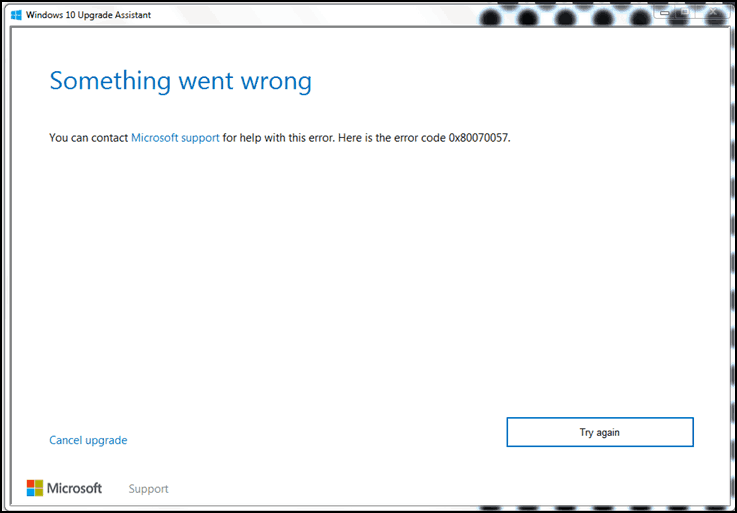
Upgrade-fout 0x8019001
Probeer de Media Creation Tool om het ISO-bestand te upgraden of te downloaden voer vervolgens een handmatige upgrade uit.
Setup kan werkmap niet initialiseren
De fout wordt normaal gesproken geassocieerd met beperkte ruimte; u moet minimaal 16 GB schijfruimte vrijmaken.
Als je een externe harde schijf of USB-stick hebt met 32 GB of meer vrije ruimte, sluit je deze aan en zet je hem aan. Klik op de optie Kies een andere schijf of sluit een externe schijf aan met 10,0 GB beschikbaar.
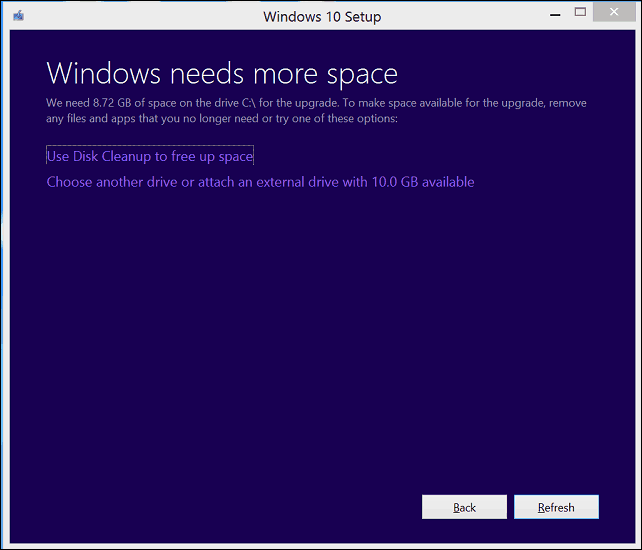
Klik in de keuzelijst en kies vervolgens de schijf met 10 GB of meer ruimte. Als het opslagapparaat niet wordt weergegeven, klik je op Vernieuwen en probeer je het opnieuw. Klik na het selecteren op de knop Terug.
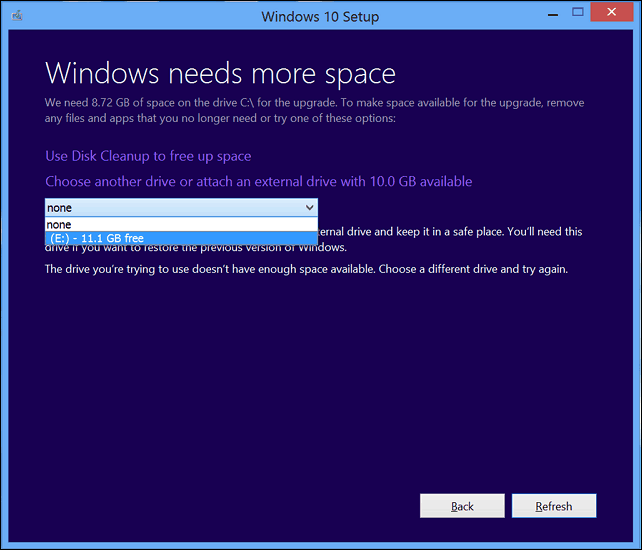
Schijfcontroller: de huidige actieve partitie is gecomprimeerd
Deze fout kan om verschillende redenen optreden.
- De fout wordt soms geassocieerd met beperkte ruimte; u hebt meer dan 12 GB nodig op de systeemschijf. U kunt proberen om ten minste 16 GB beschikbaar te maken.
- Open deze pc, klik met de rechtermuisknop op het systeemstation en schakel vervolgens het comprimeren station uit.
- De... gebruiken Media Creation Tool kan dit probleem ook oplossen.
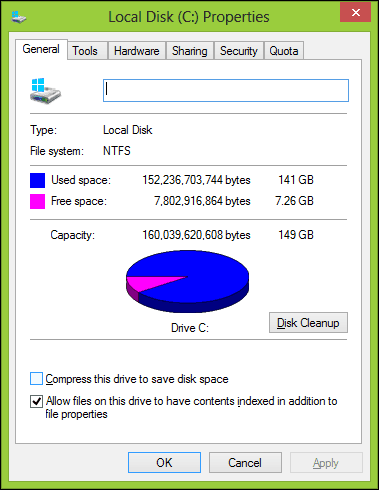
Media Creation Tool-fout 0x80070002 - 0xA0019
Deze foutcode wordt weergegeven wanneer er een probleem is met het USB-apparaat dat u gebruikt of mogelijk dat sommige bestanden ontbreken of beschadigd zijn geraakt tijdens het downloaden. Start de computer opnieuw op en probeer opnieuw of het werkt. U kunt ook een andere USB-poort proberen. Als u een USB 3-poort gebruikt, probeer dan in plaats daarvan over te schakelen naar een USB 2-poort. Als het probleem zich blijft voordoen, probeer dan de ISO bestand in plaats.
Gebruikers met Windows 10 Education raken bug Windows 10-jubileumupdate Foutcode 0xA0000400
Download de nieuwe versie van de Windows 10 Upgrade Assistant probeer het dan opnieuw.
Windows 10 werkt niet op deze pc - Besturingssysteem: neem contact op met uw systeembeheerder om uw Windows Server of Enterprise te upgraden.
Gebruikers met Windows 10 Enterprise Edition moeten de Windows 10 Enterprise Anniversary Update van het Volume License Service Center voer vervolgens een reparatie-upgrade uit.
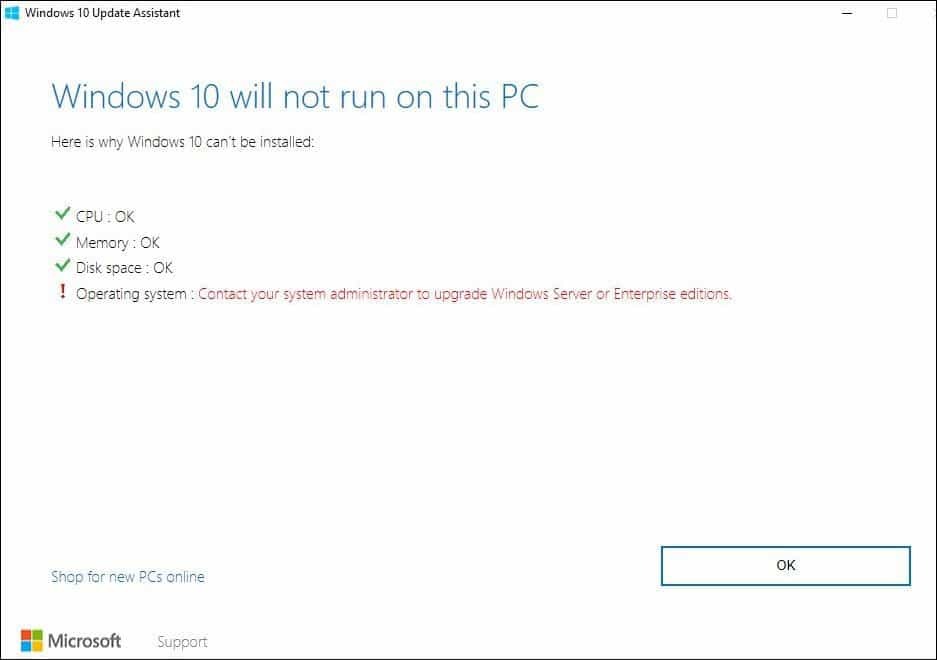
Kan niet upgraden naar Windows 10 Enterprise Anniversary Update
Als u probeert te upgraden naar Windows 10 Enterprise in een beheerde omgeving, kunnen oude WSUS-instellingen de update blokkeren. Probeer de volgende registersleutel te verwijderen en probeer het opnieuw. Maak een back-up van uw register voordat u wijzigingen aanbrengt.
HKLM \ Software \ Policies \ Microsoft \ Windows \ WindowsUpdate
Foutcode van 80070490 bij poging tot upgrade naar Windows 10 KN Edition met behulp van de Update-assistent
Als ik de jubileumupdate probeer te installeren vanaf de website voor softwaredownload, wordt er geen KN-editie aangeboden.
Er was een bekend probleem waardoor de Windows Update-assistent mislukte met fout 80070490 bij het installeren van de jubileumupdate op Windows 10 KN-edities. Dit probleem is onlangs opgelost, dus probeer het opnieuw als u deze fout vóór 17 augustus bent tegengekomen.
Als u de jubileumupdate installeert vanaf de website voor softwaredownload, werkt de site voor softwaredownload niet bieden een KN-editie, maar u kunt de jubileumupdate nog steeds installeren door de Windows 10 K-editie te selecteren. Bron
Windows is niet geactiveerd Foutcode 0x803F7001
Als uw vorige installatie niet was geactiveerd, moet u een echte licentie aanschaffen. Ga naar de Store en koop legitieme Windows. U kunt ook proberen contact op te nemen met chatondersteuning:
Activeer uw Windows 10-licentie via Microsoft Chat-ondersteuning
De verkeerde editie geïnstalleerd na het upgraden
Zie instructies voor het gebruik van de probleemoplosser voor activering: Gebruik een digitale licentie om de Windows 10-jubileumupdate te beheren en activeren
Ik heb mijn moederbord gewijzigd, maar Windows 10 weigert opnieuw te activeren
Zie instructies voor het gebruik van de probleemoplosser voor activering: Gebruik een digitale licentie om de Windows 10-jubileumupdate te beheren en activeren
Foutcode 0x87E105DC na invoer van productsleutel
- Schakel uw antivirusprogramma tijdelijk uit.
- Start uw computer een paar keer opnieuw op en probeer het opnieuw.
- Probeer u aan te melden met uw Microsoft-account, geef het wat tijd en het zou automatisch moeten worden geactiveerd.
Opstarten, bureaublad en bestandsverkenner
Bitlocker-scherm is oranje met witte lijnen
Bijwerken naar Windows 10 versie 14393.82 zou dit probleem moeten oplossen, als u het nog niet hebt geïnstalleerd, kunt u de volgende opdracht proberen.
druk op Windows-toets + X
Klik op Command Prompt (Admin)
Typ bij de opdrachtprompt de volgende opdrachten en druk na elk op Enter:
BCDEDIT / v
BCDEDIT / Stel {default} bootmenupolicy legacy in
BCDEDIT / v
Ik heb een nieuwe computer gekocht met Windows 10, maar ik vind het niet leuk.
Probeer de te installeren gratis Classic Shell of Start 10 een gratis proefperiode van 30 dagen voor $ 4,99. U kunt ook overwegen de computer terug te sturen en er dan een te kopen die vooraf is geïnstalleerd met Windows 7. U kunt ook instructies bekijken voor het downgraden van een computer die vooraf is geïnstalleerd met Windows 10 naar Windows 7.
Vooraf geïnstalleerde Windows 10 downgraden naar Windows 7 / 8.1
Vreemde gebruikersaccountmappen ‘Default.migrated’ en ‘DefaultAllPool’ verschijnen onder de map Gebruikers
Dit zijn tijdelijke mappen die worden gebruikt om de migratie van persoonlijke bestanden, applicaties en instellingen naar Windows 10 te vergemakkelijken. Ze zijn niet belangrijk en kunnen worden verwijderd, of u kunt ze gewoon met rust laten.
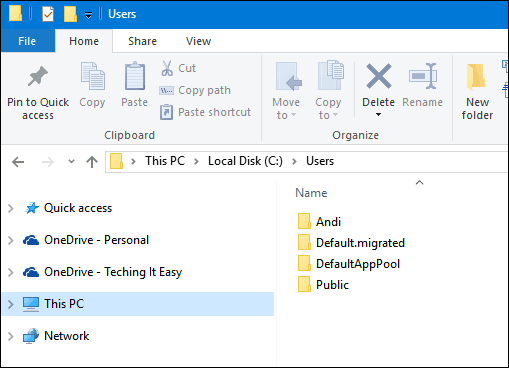
Startmenu wordt niet geopend
Incompatibele antivirusprogramma's kunnen soms problemen veroorzaken. Druk op de Windows-toets + X, klik op Programma's en onderdelen, blader door de programmalijst, selecteer uw geïnstalleerde antivirusprogramma en klik vervolgens op Verwijderen op de opdrachtbalk.
Als dat niet werkt, probeer dan DISM uit te voeren vanaf de opdrachtregel. Druk op de Windows-toets + X, klik op Command Prompt (Admin), typ elke opdracht en druk op Enter
Dism / Online / Cleanup-Image / CheckHealth
Dism / Online / Cleanup-Image / ScanHealth
Dism / Online / Cleanup-Image / RestoreHealth
Typ na het voltooien van elke opdracht shutdown -r -t 01 hit Enter; hierdoor wordt uw computer opnieuw opgestart.
Cortana werkt niet
Proberen Cortana uitschakelen, start uw computer opnieuw op en schakel deze opnieuw in.
Windows 10 zit vast op zwart scherm
Veel gebruikers melden dat ze een zwart scherm ervaren tijdens het opstarten of na inloggen. Even wachten om te zien of het opstarten van Windows 10 vordert, is het proberen waard; ongeveer 10 minuten wachten zou moeten werken. Als u het zwarte scherm ervaart na het inloggen, log dan uit herstart in Veilige modus.
Nadat u zich veilig hebt aangemeld bij de veilige modus, verwijdert u de volgende apps als u ze hebt geïnstalleerd:
- Stardock's Windows Blinds
- Log me in
- Antivirusprogramma van derden, zoals Norton, McAfee, enz.
- Verwijder KB3176937
Als u geen van bovenstaande heeft geïnstalleerd, probeer dan uw huidige beeldschermadapter te verwijderen. druk op Windows + X, Klik Apparaat beheerder, vouw Display Adapter uit, klik met de rechtermuisknop op de huidige adapter en klik vervolgens op verwijderen.
Sluit apparaatbeheer af en volg de instructies om de automatische installatie van stuurprogramma's uit te schakelen; start uw computer opnieuw op in de normale modus. Als u het Windows 10-bureaublad met succes kunt laden, gaat u naar de website van de fabrikant voor uw computer en downloadt u de nieuwste beeldschermdriver voor uw model.
Opstarten vast op ‘Just a Moment’
Wacht 10 tot 30 minuten om te zien of het inlogscherm verschijnt.
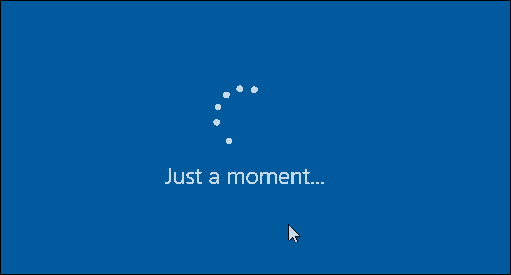
Serviceaccounts verschijnen op het aanmeldingsscherm
Serviceaccounts worden meestal gebruikt door Microsoft Applications. Je kunt ze veilig negeren of verwijderen.
Meerdere partities verschijnen in Schijfbeheer
Als u na het installeren van Windows 10 Anniversary Update meerdere partities in Schijfbeheer ziet staan, kan dit het gevolg zijn van installatie op een hybride schijf. De meerdere schijven mogen op geen enkele manier het gedrag of de prestaties van het systeem beïnvloeden.
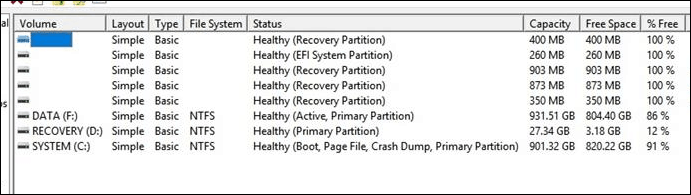
Als u ze wilt verwijderen, probeer dan een herstelschijf te maken. Kies de optie tijdens de herstelstationwizard om de herstelpartitie te verwijderen.
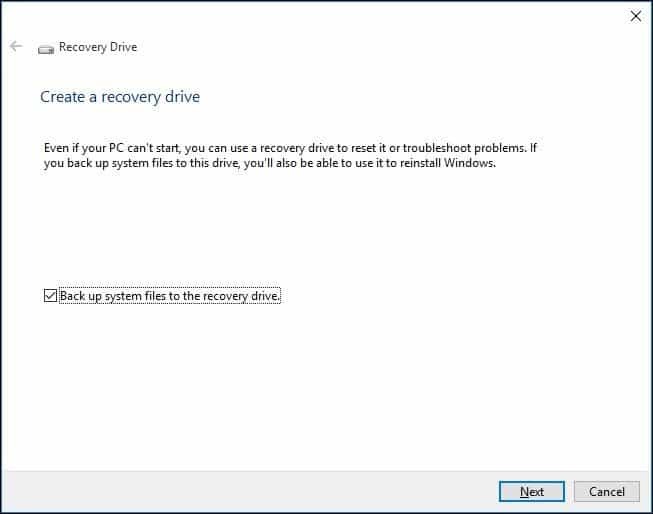
Partities ontbreken na installatie van de jubileumupdate
Microsoft heeft een klein aantal rapporten ontvangen van partities die niet verschijnen in Verkenner na installatie van de jubileumupdate. Wanneer u de partitie in Schijfbeheer bekijkt, wordt deze weergegeven als RAW, niet-toegewezen ruimte.
Microsoft is op de hoogte van dit probleem en werkt aan een oplossing die via Windows Update wordt vrijgegeven. Alle gegevens die u op de getroffen partitie hebt opgeslagen, zijn er nog steeds. We raden u aan niet te proberen gegevens naar de getroffen partitie te herstellen of anderszins te schrijven, en u mag de partitie ook niet formatteren. We zullen deze thread bijwerken wanneer een patch wordt vrijgegeven. Als je een melding wilt ontvangen wanneer deze thread wordt bijgewerkt, klik je op de knop Abonneren aan het einde van dit bericht.
Tot 10 dagen na de installatie van de jubileumupdate heeft Windows de mogelijkheid om "terug te gaan" of keer terug naar de vorige build als u dit probleem ondervindt en niet wilt wachten tot de patch klaar is vrijgelaten.
Proberen terugdraaien naar uw vorige versie totdat dit probleem is opgelost. Bron
Als het meer dan tien dagen geleden is dat u een upgrade naar de Windows 10-jubileumupdate hebt uitgevoerd, raadpleegt u het volgende:
Vooraf geïnstalleerde Windows 10 downgraden naar Windows 7 / 8.1
Windows Store en Windows Update
Winkel gaat niet open
Start eerst Windows Update en installeer vervolgens de nieuwste updates en start vervolgens uw computer opnieuw op. Druk op als de Store niet start Windows-toets + R, type:wsreset.exe druk vervolgens op Enter. Wacht even en probeer de winkel opnieuw te starten.
Apps werken foutcode 0x80240437 niet bij
Controleer eerst Windows Update voor de nieuwste updates en installeer ze. U kunt ook proberen de probleemoplosser voor winkels uit te voeren, druk op Windows-toets + Q, type: probleemoplossing en druk vervolgens op Enter. Type op te slaan dubbelklik in het zoekvak op de probleemoplosser voor Windows Store-apps en volg de instructies op het scherm.
U moet uw Microsoft-account voor apps op uw andere apparaten repareren om apps te kunnen starten en ervaringen op dit apparaat voort te zetten.
Schakel over naar een naar een lokaal account, klik op Start> Instellingen> Accounts> Meld u aan met een lokaal account in plaats daarvan. Volg de instructies op het scherm om het lokale account te maken.
Start uw computer opnieuw op en log in.
Start het Store-pictogram op de taakbalk en log in met uw Microsoft-account.
Schakel over naar een naar een lokaal account en klik op Start> Instellingen> Accounts> Meld u aan met uw Microsoft-account nog een keer.
Windows Update werkt niet of downloadt updates
Probeer de probleemoplosser voor Windows Update een paar keer uit te voeren om te zien of dit het probleem oplost. Druk op Windows + X, klik op Configuratiescherm. Typ in het zoekvak probleemoplosseren klik vervolgens op Problemen oplossen. Klik onder Systeem en beveiliging op Problemen met Windows-updates oplossen.
Virusdefinities van Windows Defender worden niet geïnstalleerd
Probeer Windows Defender te starten vanuit het systeemvak en installeer de updates vervolgens handmatig. U kunt ook proberen om definities rechtstreeks van de Malware Protection Centeren installeer ze vervolgens handmatig.
Software-stuurprogramma's
Kan geen stuurprogramma's installeren
Als u de stuurprogramma's installeert vanaf verwisselbare media zoals een USB-stick, verhindert Windows Defender mogelijk de uitvoering. Het is erg waakzaam wanneer u externe media verbindt met uitvoerbare code. Probeer de stuurprogramma's lokaal te kopiëren en vanaf daar uit te voeren.
Audiostuurprogramma werkt niet
Zien: Audio-apparaten beheren in Windows 10
Printerstuurprogramma werkt niet
Zien: Een printer installeren en configureren in Windows 10
Bluetooth-apparaat werkt niet
Zien: Een Bluetooth-apparaat koppelen met Windows 10
Microsoft Edge
Extensies werken niet
Klik op het menu Meer acties, klik op Extensies, selecteer de geïnstalleerde extensie en klik vervolgens op Verwijderen. Volg de instructies om download en installeer de extensie nog een keer.
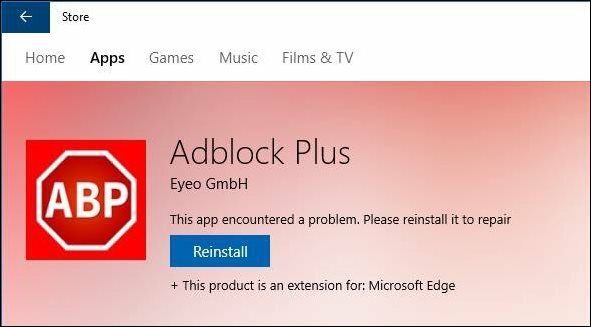
Netwerken
Probleem bij het maken of hernoemen van een map op een netwerkshare - fout 0x8007003B
Bijwerken naar Windows 10 versie 14393.103 of hoger zou dit probleem moeten oplossen. Als dat niet werkt, kunt u proberen de Windows Search-service als tijdelijke oplossing uit te schakelen.
Druk op de Windows-toets + R, type: services.msc en druk vervolgens op Enter. Scroll naar beneden Windows Search, klik er met de rechtermuisknop op en klik vervolgens op Stoppen. Start uw computer opnieuw op en kijk of het probleem is opgelost.
Kan geen verbinding maken met een draadloos netwerk of mobiele hotspot
Zien: Los problemen met het verbinden met een draadloos netwerk op in Windows 10
Toepassingen
Office 365-apps zijn kapot na het updaten
Controleer eerst Windows Update voor de nieuwste updates om te zien of dit het probleem oplost. Je kunt het ook proberen reparatie van Microsoft Office. Als het probleem aanhoudt, maak een nieuw gebruikersaccount aan om te zien of het probleem is opgelost.
Office 365 verloren na het upgraden
Als uw computer bij de computer is geleverd, is dit waarschijnlijk een proefversie. Als het Office 365 was, zou het slechts 30 dagen duren, tenzij je een abonnement had geactiveerd. Als u een abonnement had geactiveerd, kunt u zich aanmelden bij de Office Portal en installeer het opnieuw.
Fotogalerij of Windows Essentials werkt niet op Windows 10-jubileumupdate
Je kunt dit oplossen door eerst te installeren SQL Server 2005 Compact Edition. Ga verder met het downloaden van het offline installatieprogramma van Windows Essentials en ga verder met de installatie.
iCloud op Windows 10 Visual C ++ -fouten
Download en installeer de nieuwste Visual C ++ Redistributable Package probeer het dan opnieuw.
Los problemen met de installatie van iTunes en iCloud op
Start op het verwijderen van alle Apple-software; dit omvat iCloud zelf, iTunes, Apple Support-software, enz. Ik raad aan om te gebruiken Revouninstaller om alle Apple-software grondig te verwijderen. Zorg er ook voor dat u ook de Apple Software Updater verwijdert. Probeer opnieuw iCloud en iTunes te installeren.
Fout 1603 bij het installeren van Google Earth
Je kunt eerst proberen te rennen Het gratis Fix It-hulpprogramma van Microsoft. Als dat niet werkt, verwijder dan alle eerdere versies van Google Earth. Ik raad u aan Revouninstaller te gebruiken voor een grondige verwijdering en probeer vervolgens Google Earth opnieuw te installeren.
Chrome of Firefox weigert te downloaden
Als u Microsoft Edge gebruikt om te downloaden, probeer dan in plaats daarvan over te schakelen naar Internet Explorer. Druk op de Windows-toets + R, type: iexplore.exe en druk vervolgens op Enter. Als dat niet werkt, download dan het offline installatieprogramma voor elke browser:
- Downloaden Chrome offline
- Downloaden Firefox offline
Kan geen verbinding maken met Skype
Verwijder alle bestaande versies van Skype, download de nieuwste versie, installeer het en probeer opnieuw verbinding te maken.
Ik kan de Quick Assist Remote Assistance-app niet vinden
Klik op Start, type:snelle hulp start dan vanuit de zoekresultaten.
Zeker zullen er de komende maanden nog meer problemen komen. Sommige zaken, zoals Microsoft Edge-tabbladen die niet sluiten en webcamera's die niet werken, staan op de radar van Microsoft en zullen in de nabije toekomst worden opgelost.



